إذا كنت تعرف النتيجة التي تريدها من صيغة، ولكنك لست متأكدا من قيمة الإدخال التي تحتاجها الصيغة للحصول على هذه النتيجة، فاستخدم ميزة البحث عن الهدف. على سبيل المثال، فلنفترض أنك بحاجة إلى استعارة بعض المال. أنت تعرف مقدار المال الذي تريده، والمدة التي تريد أن تستغرقها لسداد القرض، ومقدار ما يمكنك دفعه كل شهر. يمكنك استخدام Goal Seek لتحديد معدل الفائدة الذي ستحتاج إلى تأمينه من أجل تحقيق هدف القرض الخاص بك.
إذا كنت تعرف النتيجة التي تريدها من صيغة، ولكنك لست متأكدا من قيمة الإدخال التي تحتاجها الصيغة للحصول على هذه النتيجة، فاستخدم ميزة البحث عن الهدف. على سبيل المثال، فلنفترض أنك بحاجة إلى استعارة بعض المال. أنت تعرف مقدار المال الذي تريده، والمدة التي تريد أن تستغرقها لسداد القرض، ومقدار ما يمكنك دفعه كل شهر. يمكنك استخدام Goal Seek لتحديد معدل الفائدة الذي ستحتاج إلى تأمينه من أجل تحقيق هدف القرض الخاص بك.
ملاحظة: يعمل Goal Seek فقط مع قيمة إدخال متغير واحدة. إذا كنت ترغب في قبول أكثر من قيمة إدخال واحدة؛ على سبيل المثال، كل من مبلغ القرض ومبلغ الدفع الشهري لقرض، يمكنك استخدام الوظيفة الإضافية Solver. لمزيد من المعلومات، راجع تحديد مشكلة وحلها باستخدام Solver.
خطوة بخطوة مع مثال
لنلق نظرة على المثال السابق، خطوة بخطوة.
لأنك تريد حساب معدل فائدة القرض المطلوب لتحقيق هدفك، يمكنك استخدام الدالة PMT. تحسب الدالة PMT مبلغ دفعة شهرية. في هذا المثال، مبلغ الدفع الشهري هو الهدف الذي تسعى له.
إعداد ورقة العمل
-
افتح ورقة عمل جديدة وفارغة.
-
أولا، أضف بعض التسميات في العمود الأول لتسهيل قراءة ورقة العمل.
-
في الخلية A1، اكتب مبلغ القرض.
-
في الخلية A2، اكتب مصطلح بالأشهر.
-
في الخلية A3، اكتب معدل الفائدة.
-
في الخلية A4، اكتب Payment.
-
-
بعد ذلك، أضف القيم التي تعرفها.
-
في الخلية B1، اكتب 100000. هذا هو المبلغ الذي تريد اقتراضه.
-
في الخلية B2، اكتب 180. هذا هو عدد الأشهر التي تريد سداد القرض.
ملاحظة: على الرغم من أنك تعرف مبلغ الدفع الذي تريده، إلا أنك لا تدخله كقيمة، لأن مبلغ الدفع هو نتيجة للصيغة. بدلا من ذلك، يمكنك إضافة الصيغة إلى ورقة العمل وتحديد قيمة الدفع في خطوة لاحقة، عند استخدام "البحث عن الهدف".
-
-
بعد ذلك، أضف الصيغة التي لديك هدف لها. على سبيل المثال، استخدم الدالة PMT:
-
في الخلية B4، اكتب =PMT(B3/12,B2,B1). تحسب هذه الصيغة مبلغ الدفع. في هذا المثال، تريد دفع 900 دولار كل شهر. لا تدخل هذا المبلغ هنا، لأنك تريد استخدام "البحث عن الهدف" لتحديد معدل الفائدة، ويتطلب "البحث عن الهدف" أن تبدأ بصيغة.
تشير الصيغة إلى الخلايا B1 وB2، والتي تحتوي على القيم التي حددتها في الخطوات السابقة. تشير الصيغة أيضا إلى الخلية B3، وهي المكان الذي ستحدد فيه أن Goal Seek يضع معدل الفائدة. تقسم الصيغة القيمة في B3 على 12 لأنك حددت دفعة شهرية، وتفترض الدالة PMT معدل فائدة سنويا.
نظرا لعدم وجود قيمة في الخلية B3، يفترض Excel معدل فائدة بنسبة 0٪ ويعيد، باستخدام القيم الموجودة في المثال، دفعة بقيمة 555.56 دولارا. يمكنك تجاهل هذه القيمة في الوقت الحالي.
-
استخدام Goal Seek لتحديد معدل الفائدة
-
على علامة التبويب بيانات ، في المجموعة أدوات البيانات ، انقر فوق تحليل ماذا لو، ثم انقر فوق البحث عن الهدف.
-
في المربع تعيين الخلية ، أدخل مرجع الخلية التي تحتوي على صيغة التي تريد حلها. في المثال، هذا المرجع هو الخلية B4.
-
في المربع إلى قيمة ، اكتب نتيجة الصيغة التي تريدها. في المثال، هذا هو -900. لاحظ أن هذا الرقم سالب لأنه يمثل دفعة.
-
في المربع عن طريق تغيير الخلية ، أدخل مرجع الخلية التي تحتوي على القيمة التي تريد ضبطها. في المثال، هذا المرجع هو الخلية B3.
ملاحظة: يجب الإشارة إلى الخلية التي يتغير فيها هدف البحث بواسطة الصيغة الموجودة في الخلية التي حددتها في مربع تعيين الخلية .
-
انقر فوق موافق.يعمل Goal Seek وينتج نتيجة، كما هو موضح في الرسم التوضيحي التالي.
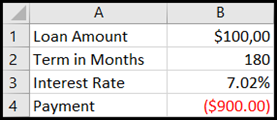
الخلايا B1 وB2 وB3 هي قيم مبلغ القرض وطول المدة ومعدل الفائدة.
تعرض الخلية B4 نتيجة الصيغة =PMT(B3/12,B2,B1).
-
وأخيرا، قم بتنسيق الخلية الهدف (B3) بحيث تعرض النتيجة كنسبة مئوية.
-
على علامة التبويب الصفحة الرئيسية ، في المجموعة رقم ، انقر فوق النسبة المئوية.
-
انقر فوق زيادة عدد المنازل العشرية أو إنقاصها لتعيين عدد المنازل العشرية.
-
إذا كنت تعرف النتيجة التي تريدها من صيغة، ولكنك لست متأكدا من قيمة الإدخال التي تحتاجها الصيغة للحصول على هذه النتيجة، فاستخدم ميزة البحث عن الهدف. على سبيل المثال، فلنفترض أنك بحاجة إلى استعارة بعض المال. أنت تعرف مقدار المال الذي تريده، والمدة التي تريد أن تستغرقها لسداد القرض، ومقدار ما يمكنك دفعه كل شهر. يمكنك استخدام Goal Seek لتحديد معدل الفائدة الذي ستحتاج إلى تأمينه من أجل تحقيق هدف القرض الخاص بك.
ملاحظة: يعمل Goal Seek فقط مع قيمة إدخال متغير واحدة. إذا كنت تريد قبول أكثر من قيمة إدخال واحدة، على سبيل المثال، كل من مبلغ القرض ومبلغ الدفع الشهري للقرض، فاستخدم الوظيفة الإضافية Solver. لمزيد من المعلومات، راجع تحديد مشكلة وحلها باستخدام Solver.
خطوة بخطوة مع مثال
لنلق نظرة على المثال السابق، خطوة بخطوة.
لأنك تريد حساب معدل فائدة القرض المطلوب لتحقيق هدفك، يمكنك استخدام الدالة PMT. تحسب الدالة PMT مبلغ دفعة شهرية. في هذا المثال، مبلغ الدفع الشهري هو الهدف الذي تسعى له.
إعداد ورقة العمل
-
افتح ورقة عمل جديدة وفارغة.
-
أولا، أضف بعض التسميات في العمود الأول لتسهيل قراءة ورقة العمل.
-
في الخلية A1، اكتب مبلغ القرض.
-
في الخلية A2، اكتب مصطلح بالأشهر.
-
في الخلية A3، اكتب معدل الفائدة.
-
في الخلية A4، اكتب Payment.
-
-
بعد ذلك، أضف القيم التي تعرفها.
-
في الخلية B1، اكتب 100000. هذا هو المبلغ الذي تريد اقتراضه.
-
في الخلية B2، اكتب 180. هذا هو عدد الأشهر التي تريد سداد القرض.
ملاحظة: على الرغم من أنك تعرف مبلغ الدفع الذي تريده، إلا أنك لا تدخله كقيمة، لأن مبلغ الدفع هو نتيجة للصيغة. بدلا من ذلك، يمكنك إضافة الصيغة إلى ورقة العمل وتحديد قيمة الدفع في خطوة لاحقة، عند استخدام "البحث عن الهدف".
-
-
بعد ذلك، أضف الصيغة التي لديك هدف لها. على سبيل المثال، استخدم الدالة PMT:
-
في الخلية B4، اكتب =PMT(B3/12,B2,B1). تحسب هذه الصيغة مبلغ الدفع. في هذا المثال، تريد دفع 900 دولار كل شهر. لا تدخل هذا المبلغ هنا، لأنك تريد استخدام "البحث عن الهدف" لتحديد معدل الفائدة، ويتطلب "البحث عن الهدف" أن تبدأ بصيغة.
تشير الصيغة إلى الخلايا B1 وB2، والتي تحتوي على القيم التي حددتها في الخطوات السابقة. تشير الصيغة أيضا إلى الخلية B3، وهي المكان الذي ستحدد فيه أن Goal Seek يضع معدل الفائدة. تقسم الصيغة القيمة في B3 على 12 لأنك حددت دفعة شهرية، وتفترض الدالة PMT معدل فائدة سنويا.
نظرا لعدم وجود قيمة في الخلية B3، يفترض Excel معدل فائدة بنسبة 0٪ ويعيد، باستخدام القيم الموجودة في المثال، دفعة بقيمة 555.56 دولارا. يمكنك تجاهل هذه القيمة في الوقت الحالي.
-
استخدام Goal Seek لتحديد معدل الفائدة
-
على علامة التبويب بيانات ، انقر فوق تحليل ماذا لو، ثم انقر فوق البحث عن الهدف.
-
في المربع تعيين الخلية ، أدخل مرجع الخلية التي تحتوي على صيغة التي تريد حلها. في المثال، هذا المرجع هو الخلية B4.
-
في المربع إلى قيمة ، اكتب نتيجة الصيغة التي تريدها. في المثال، هذا هو -900. لاحظ أن هذا الرقم سالب لأنه يمثل دفعة.
-
في المربع عن طريق تغيير الخلية ، أدخل مرجع الخلية التي تحتوي على القيمة التي تريد ضبطها. في المثال، هذا المرجع هو الخلية B3.
ملاحظة: يجب الإشارة إلى الخلية التي يتغير فيها هدف البحث بواسطة الصيغة الموجودة في الخلية التي حددتها في مربع تعيين الخلية .
-
انقر فوق موافق.يعمل Goal Seek وينتج نتيجة، كما هو موضح في الرسم التوضيحي التالي.
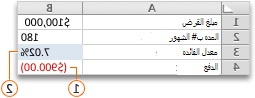
-
وأخيرا، قم بتنسيق الخلية الهدف (B3) بحيث تعرض النتيجة كنسبة مئوية. على علامة التبويب الصفحة الرئيسية ، انقر فوق زيادة












